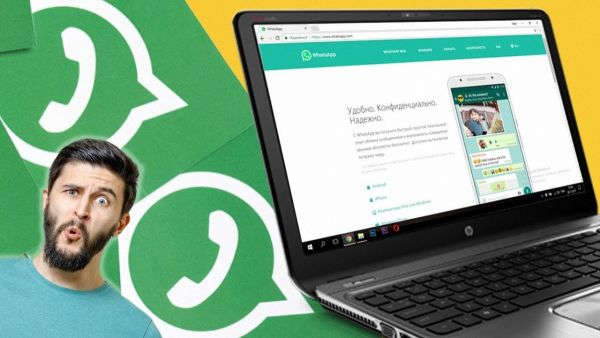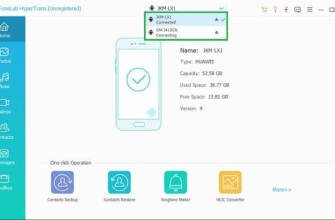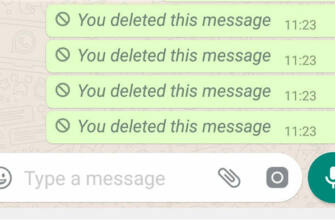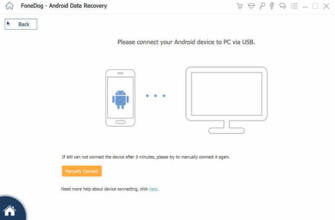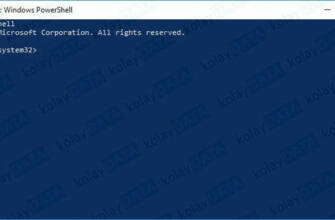WhatsApp'taki fotoğraflar bilgisayara nasıl kaydedilir?
Bunlar görüntülenebilir, düzenlenebilir veya yazdırılabilir, orijinaller cep telefonunun dahili belleğindeki mesajlaşmada kalır.
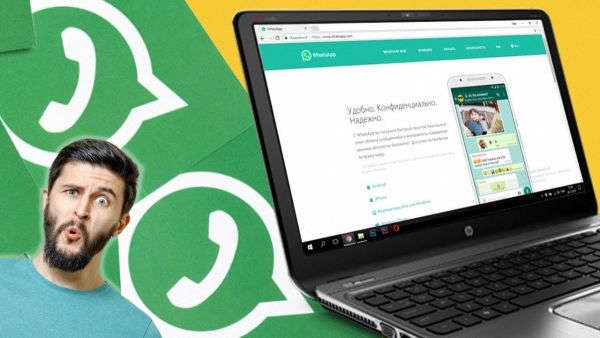
WhatsApp Medyası PC'ye Nasıl Aktarılır?

Platformlar arası uyumlu mesajlaşma uygulaması olan WhatsApp, arkadaşlarımızla nerede olurlarsa olsunlar sıfır SMS ücreti ile iletişim kurmamızı sağlar. Sohbette belge, resim, video, kişi, ses dosyaları ve emojiler gönderip alarak gerçek duygularımızı daha iyi ifade etmemizi sağlar. Bu sebeple harika anılarımızı saklamak isteriz. Bunun en kolay yolu WhatsApp medyasını PC'ye aktarmak ve medya dosyalarını PC'de tutmaktır. Nasıl yapılacağını öğrenmek için okumaya devam edin.
WhatsApp Medyasını PC'ye Aktarma Araçları
ApowerManager
ApowerManager, kapsamlı bir uygulama aktarım ve yönetim programıdır. Fotoğrafları, videoları, müzikleri, kişileri, e-kitapları ve daha fazla medyayı telefondan PC'ye veya tam tersi şekilde aktarmak için harika bir yol sunar. WhatsApp fotoğrafları, videoları ve ses dosyaları telefonunuzda depolandığından, program bu medya dosyalarını PC'ye aktarmanıza da olanak tanır. Kısacası, WhatsApp medyasını PC'ye aktarmak için bu programı kullanabilirsiniz.
- Programı indirin ve kurun. Bu programı indirin
- Programı bilgisayarda açın ve telefonunuzu bilgisayara bağlamak için USB kablosunu kullanın.
- Bağlantı kurulduktan sonra, yazılım ekranında görünen "Yönet" düğmesine tıklayın ve telefon dosyalarınızı yönetebileceğiniz belirli dosyalara yönlendirileceksiniz.
- WhatsApp medyasını aktarmak için dosyanın bulunduğu kategoriyi seçin. Örneğin, WhatsApp fotoğraflarını aktarmak için "Fotoğraflar" > "Albümler" > "WhatsApp resimleri" seçeneğine gidin ve aktarmak istediğiniz dosyaları seçin. Ardından WhatsApp fotoğraflarını PC'ye indirmek için "Aktar" düğmesine tıklayın.

- WhatsApp'taki diğer dosyalar için, "Dosya" sekmesini ve ardından "Telefon Belleği" > "WhatsApp" klasörü > "Medya "yı takip edin ve orada diğer WhatsApp dosyalarını göreceksiniz. Bunları seçin ve PC'ye aktarın.
iPhone kullanıcıları "Fotoğraflar" > "Fotoğraflarım" yolunu izleyerek video ve fotoğrafları bulabilirler.
- Bu program telefonunuzdaki dosyaları kolaylıkla yönetmenize ve aktarmanıza yardımcı olur.
- Programı bir USB kablosu veya aydınlatma kablosu kullanarak internet bağlantısı olmadan da kullanabilirsiniz.
- Dosyaları silmeden veya aktarmadan önce önizlemenizi sağlar.
- Verileri tek tek veya grup olarak yönetebilir ve aktarabilirsiniz.
- Yalnızca Android ve iOS cihazlarla çalışır.
- Bu programı kullanarak WhatsApp mesajlarını PC'ye aktarmak mümkün değildir.
WhatsApp Web
ApowerManager WhatsApp mesajlarını bir bilgisayara aktaramaz, ancak WhatsApp Web aktarabilir. Bildirimleri ayarladıktan sonra, yeni bir mesaj geldiğinde bilgisayarınızda bir bildirim alacaksınız. Daha sonra gelen metinleri, emojileri, medya ve belgeleri PC'nizdeki arkadaşlarınıza gönderebilirsiniz. Dahası, sohbet geçmişi web'de de görüntülenebilir, böylece WhatsApp medya dosyalarını PC'ye kopyalayabilirsiniz. Adımlar için okumaya devam edin.
- Bilgisayarınızda "web.whatsapp.com" adresine gidin.
- Telefonunuzdaki WhatsApp uygulamasını açın. Menü simgesine ve ardından "WhatsApp Web "e dokunun (iPhone kullanıcıları "Ayarlar "a gitmeli ve "WhatsApp Web "i seçmelidir). PC ekranındaki QR kodunu tarayın.
- Kişiyi seçtikten sonra yazışmalarınızı görebilirsiniz. İstediğiniz dosyayı seçin ve önizleme ekranında dosyaya bakabilirsiniz. Sağ üst köşedeki indir butonuna tıkladığınızda WhatsApp medya dosyalarını bilgisayarınıza indirebilirsiniz.
- Medya dosyalarını bilgisayara aktarırken tüm cihazlarda kullanılabilir.
- Silmeden veya aktarmadan önce dosyaya göz atabilirsiniz.
- Silmek için bir veya daha fazla mesaj seçebilirsiniz.
- Aktif bir internet bağlantısı gereklidir.
- Metin mesajları ve ses dosyaları PC'ye kaydedilmez.
- İletmek veya silmek istediğiniz mesaj sayısını seçebilirsiniz, ancak dosyaları tek tek indirmeniz gerekir.
E-posta ile
E-posta, cihazlar arasında dosya aktarmanın en yaygın yollarından biridir. WhatsApp ayrıca kullanıcıların sohbet günlüklerini göndermelerine de izin verir. İşte WhatsApp medyasını e-posta yoluyla PC'ye gönderme adımları.
- WhatsApp'ta kişiye tıklayın ve sağ üst köşedeki menü simgesine tıklayın.
- "Daha fazla" ve ardından "Sohbet gönder" seçeneğine tıklayın.
- Sohbeti medya dosyaları ile mi yoksa medya dosyaları olmadan mı göndermek istediğinize karar verdikten sonra, sohbeti göndermek istediğiniz e-posta adresini ekleyin.
- WhatsApp medyası ile birlikte metin mesajlarını da bu şekilde gönderebilirsiniz.
- Tüm sohbet geçmişini tek seferde başka bir cihaza aktarabilirsiniz.
- Aktarımdan önce önizleme yapma olanağınız yoktur.
- Sadece istediğiniz konuşmalar yerine tüm sohbeti e-postaya eklemeniz gerekir.
Yukarıda belirtilen çözümleri kullanarak WhatsApp medya dosyalarını kolayca PC'ye aktarabilirsiniz. ApowerManager, dosyaları yönetmenize ve aktarırken seçim yapmanıza izin verdiği için diğerlerinden daha ağır basar. Cihazınız bu yazılımı desteklemiyorsa, yukarıda belirtilen iki yolu deneyebilirsiniz. WhatsApp medyasını PC'ye aktardıktan sonra, telefon belleğinizde yer açmak için bunları silebilirsiniz.
WhatsApp Medyası PC'ye Nasıl Aktarılır?
Platformlar arası mesajlaşma uygulaması olan WhatsApp, arkadaşlarımızla nerede olurlarsa olsunlar sıfır SMS ücreti ile iletişim kurmamızı sağlar. Sohbette belge, resim, video, kişi, ses dosyaları ve emojiler gönderip alarak gerçek duygularımızı daha iyi ifade etmemizi sağlar. Bu sebeple harika anılarımızı saklamak isteriz. Bunun en kolay yolu WhatsApp medyasını PC'ye aktarmak ve medya dosyalarını PC'de tutmaktır. Nasıl yapılacağını öğrenmek için okumaya devam edin.
USB üzerinden aktarın
Programın uygun şekilde yapılandırılmasıyla, görüntüler yalnızca messenger'da değil, aynı zamanda masaüstü sistemler de dahil olmak üzere çeşitli cihazlara aktarılabilecekleri mobil bellekte de saklanır. Bağlantı kurulduktan sonra, yazılım ekranında görünen Yönet düğmesine tıklayın ve telefon dosyalarınızı yönetebileceğiniz belirli dosyalara yönlendirileceksiniz.
Dosyaları seçtikten sonra bilgisayar ile senkronizasyon başlar. Sadece bir dakika içinde fotoğraflar indirilecektir. Bunlar görüntülenebilir, düzenlenebilir veya yazdırılabilir, orijinaller cep telefonunun dahili belleğindeki mesajlaşmada kalır.
WhatsApp'tan bilgisayarınıza nasıl fotoğraf indirilir
Görüntüleri bir PC sürücüsüne sıfırlamak için önce mobil cihazınızın belleğinde bulmanız gerekir. Varsayılan olarak, tüm görüntüler messenger önbelleğinde saklanır. Bunları otomatik olarak telefonunuza indirmek için uygun ayarı değiştirmeniz gerekir.
Bunu yapmak için aşağıdaki adımları izleyin:
- "Vatsap" uygulamasını başlatın ve sağ üst köşede bulunan fonksiyon düğmesine basın.
- Görünen menüde "Ayarlar "ı seçin.
- "Veri" bölümüne gidin.
- "Medya başlatma" bölümünde, "Mobil ağ" ve "Kablosuz" parametrelerinde, "Fotoğraf" onay kutusunu işaretleyin.
Bundan sonra, görüntülenen tüm resimler akıllı telefonun galerisinde olacak ve buradan bir bilgisayara aktarılabilecektir. Ancak, bu yöntem bir USB kablosunun kullanımını ortadan kaldırır.
Hazırlık ayarları yapılır. Artık WhatsApp, uygulamanın önbelleğini atlayarak resimleri doğrudan cihazın belleğine yükleyecektir. Messenger'ı sildiğinizde, indirilen tüm veriler de silinecektir – kaldırırken bunu göz önünde bulundurun ve gerekirse yedekleyin.
Tamam: